�
2 -
© 2014 保留所有权利
Acer Iconia 用户手册
型号:B1-721
本次修订时间:2014 年 1 月
注册一个 Acer ID 并启用 Acer Remote Files
从主屏幕打开 Acer 门户,注册一个 Acer ID ;如果已经有 Acer
ID,请直接登录。
注册 Acer ID 有三大原因:
• 使用我们的免费 Acer Remote Files 应用程序,从其他设备远
程访问您的 PC
• 获取最新优惠和产品信息
• 注册设备,享受保修服务
要了解更多信息,请访问 AcerCloud 网站:www.acer.com/acercloud
重要
本手册包含受版权法保护的所有权信息。本手册包含的信息若有变更,恕不另
行通知。本手册提供的图像仅供参考,包含的信息或功能可能不适用于您的计
算机。 Acer Group 对于本手册包含的技术、编辑错误或疏忽不应承担责任。
Acer Iconia B1-721
型号:____________________________________________________________
序列号:__________________________________________________________
购买日期:________________________________________________________
购买地点:________________________________________________________
目 录
目录 - 3
4
平板电脑使用入门
功能和特点............................................... 4
打开平板电脑包装.................................... 4
熟悉您的平板电脑.................................... 5
7
使用平板电脑
使用 SIM 卡槽.......................................... 7
为平板电脑充电 ....................................... 7
首次开机 .................................................. 9
使用触摸屏............................................. 10
主屏幕.................................................... 10
屏幕键盘 ................................................ 15
编辑文字 ................................................ 16
关闭平板电脑......................................... 17
18
将设备连接到平板电脑
连接到交流电源 ..................................... 18
插入 microSD 卡.................................... 18
将文件在您的平板电脑和 PC 之间
相互传输 ................................................ 18
连接蓝牙设备......................................... 19
附件 ....................................................... 19
20
上网
管理 Wi-Fi 连接...................................... 20
浏览 Internet .......................................... 20
管理人员和联系人
设置 “电子邮件”应用程序................... 21
Google 服务 ........................................... 21
25
播放音乐
多媒体播放............................................. 25
27
30
使用相机和摄像机
相机 / 摄像机图标和指示器 .................... 30
拍摄照片 ................................................ 32
拍摄视频 ................................................ 33
34
高级设置
无线和网络............................................. 34
设备........................................................ 36
个人........................................................ 38
系统........................................................ 38
更新平板电脑的操作系统 ....................... 39
重置平板电脑 ......................................... 39
40
常见问题和故障排除
其他帮助源............................................. 41
42
45
规格
最终用户许可协议
�
4 - 平板电脑使用入门
功能和特点
平 板 电 脑 使 用 入 门
您的新平板电脑提供先进且易用的多媒体和娱乐功能。您可以:
• 通过 Wi-Fi 或 3G 连接到互联网。
• 在旅途中查看电子邮件。
• 通过 “人脉” 和社交网络应用程序与好友保持联系。
打开平板电脑包装
您的新平板电脑包装在一个保护盒中。小心地打开包装,取出其中的物
品。若下列物品中有任何缺失或损坏,请立即与经销商联系:
• Acer Iconia B1-721 平板电脑
• 产品设置和安全信息
• USB 线
• 交流适配器
• 保修卡
�
熟悉您的平板电脑
视图
平板电脑使用入门 - 5
1
2
4
5
6
7
9
10
3
8
序号 物件
1 电源键
2 微型 USB 端口
(从属)
3.5 mm 耳机插孔
microSD 卡槽
3
4 前置相机
5
6 触摸屏
7 扬声器
8 麦克风
9
SIM 卡槽
10 音量控制键
说明
长按可开启平板电脑,短按可开启 / 关闭
或进入睡眠模式;按住可关闭平板电脑。
用 USB 线连接到计算机。还可用作交流
适配器的充电端口。有关详细信息,请参
见第 7 页的为平板电脑充电。
连接立体声耳机。
用于视频聊天和自拍的 30 万像素相机。
将 microSD 卡插入此插槽。
7 英寸, 1024 x 600 像素电容式触摸屏。
发出音频。
接收视频聊天和 Internet 电话的音频。
将 SIM 卡插入卡槽 ( 请参见第 6 页的插
入 SIM 卡。 )。
提高和降低平板电脑音量。
�
6 - 平板电脑使用入门
插入 SIM 卡
警告
请勿过度用力插入 SIM 卡。如果没有插对位,请确保按如图所示方向正确插
入 SIM 卡。如果在错误的方向上过度用力地将 SIM 插入卡槽,可能损坏 SIM
和 / 或您的平板电脑。
您的平板电脑配备了微型 SIM 卡槽。要插入 SIM 卡,请将平板电脑倒
置。插入 SIM 卡 时,使金色接口朝上,将有切断面的一端朝平板电脑
底部插入 (见图)。
注
如果您有微型 SIM 卡,可以使用适配器将其插入您的平板电脑。如果您的平
板电脑不能识别 SIM 卡,请使用其他适配器重试。
�
使 用 平 板 电 脑
使用平板电脑 - 7
使用 SIM 卡槽
某些平板电脑含有一个 SIM 卡槽用于访问 Internet。为充分利用平板电
脑的上网功能,您在开启平板电脑之前必须安装具有数据订阅功能的
SIM 卡。
为平板电脑充电
首次使用时,需要为平板电脑充电 4 个小时。之后,您可按需要再对电
池进行充电。
注
充电器插图仅供参考。实际配置可能有所不同。
装配电源适配器
将 USB 线大端滑入电源适配器主体(只能在一个方向上与适配器接合) 。
�
8 - 使用平板电脑
连接电源
将电源接口孔连接到平板电脑,然后将交流适配器端插入交流插座。
警告
仅使用随附的电源适配器为设备充电。
注
充电时或长时间使用后平板电脑表面会发热,这是正常现象。
�

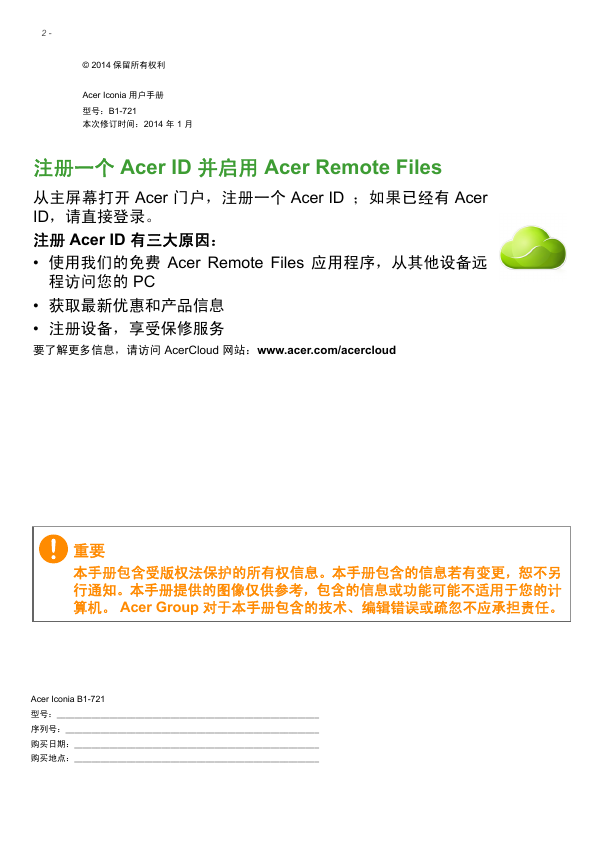
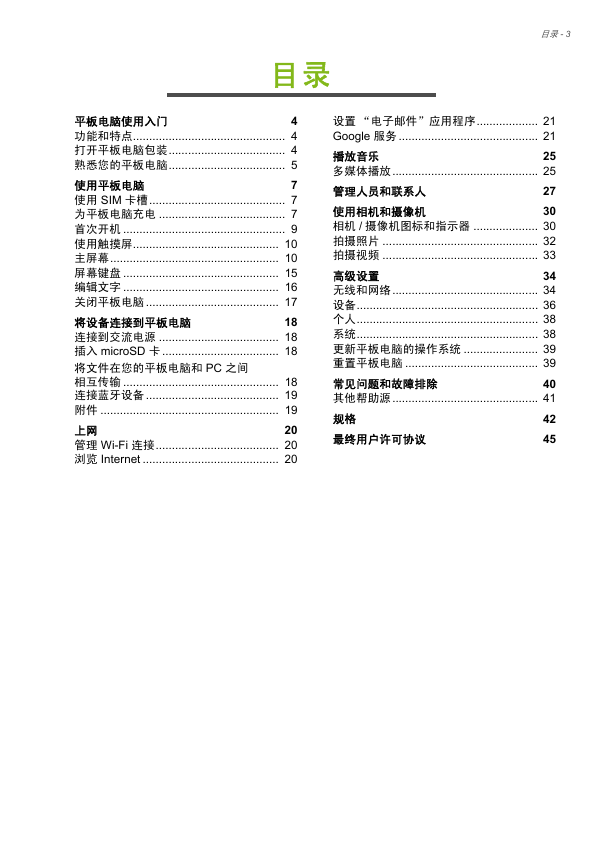
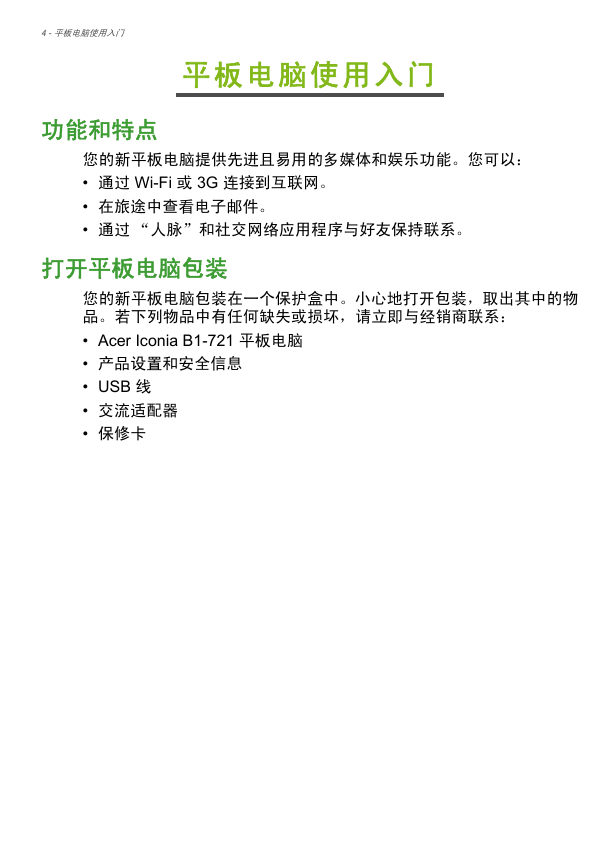


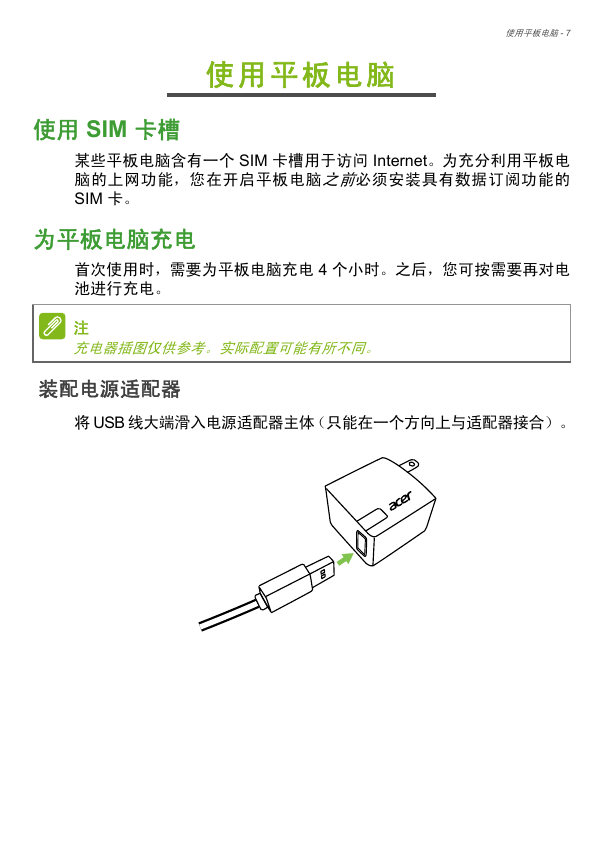
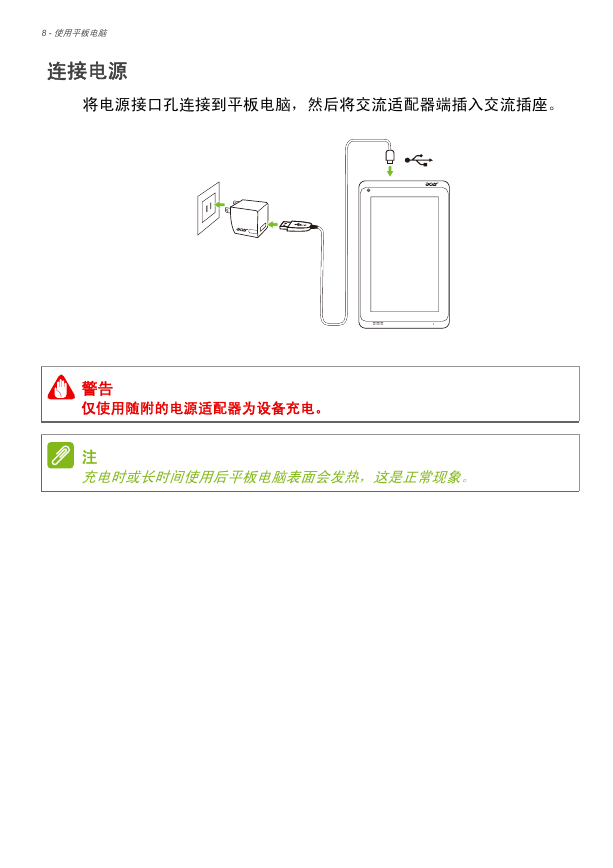

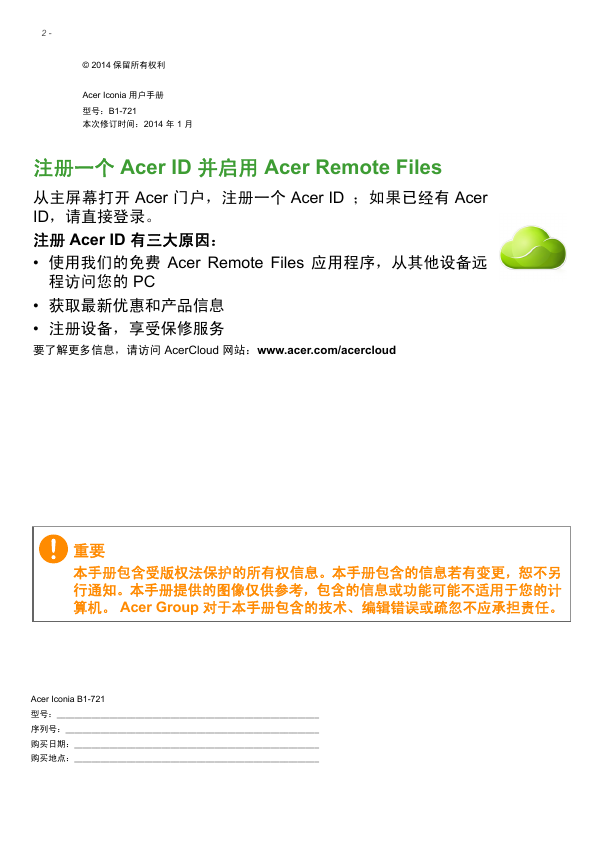
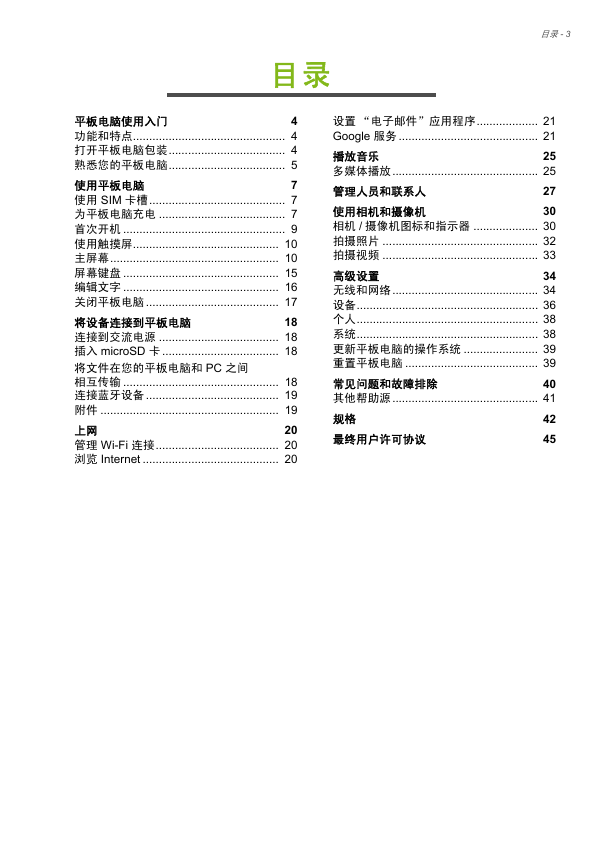
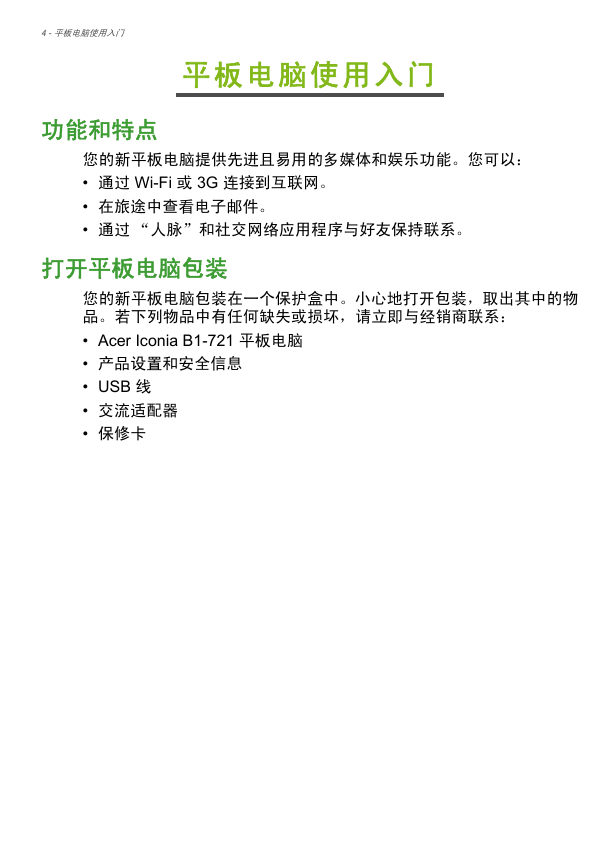


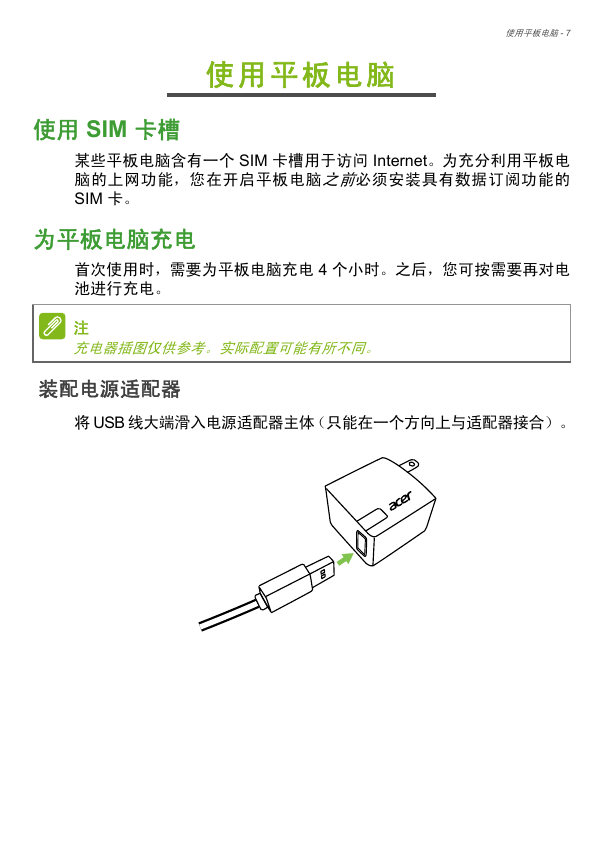
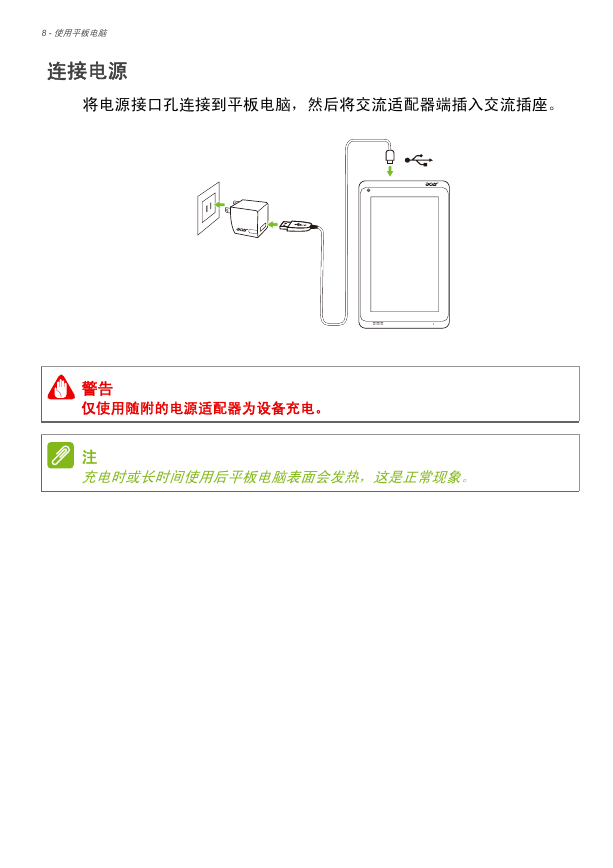
 2023年江西萍乡中考道德与法治真题及答案.doc
2023年江西萍乡中考道德与法治真题及答案.doc 2012年重庆南川中考生物真题及答案.doc
2012年重庆南川中考生物真题及答案.doc 2013年江西师范大学地理学综合及文艺理论基础考研真题.doc
2013年江西师范大学地理学综合及文艺理论基础考研真题.doc 2020年四川甘孜小升初语文真题及答案I卷.doc
2020年四川甘孜小升初语文真题及答案I卷.doc 2020年注册岩土工程师专业基础考试真题及答案.doc
2020年注册岩土工程师专业基础考试真题及答案.doc 2023-2024学年福建省厦门市九年级上学期数学月考试题及答案.doc
2023-2024学年福建省厦门市九年级上学期数学月考试题及答案.doc 2021-2022学年辽宁省沈阳市大东区九年级上学期语文期末试题及答案.doc
2021-2022学年辽宁省沈阳市大东区九年级上学期语文期末试题及答案.doc 2022-2023学年北京东城区初三第一学期物理期末试卷及答案.doc
2022-2023学年北京东城区初三第一学期物理期末试卷及答案.doc 2018上半年江西教师资格初中地理学科知识与教学能力真题及答案.doc
2018上半年江西教师资格初中地理学科知识与教学能力真题及答案.doc 2012年河北国家公务员申论考试真题及答案-省级.doc
2012年河北国家公务员申论考试真题及答案-省级.doc 2020-2021学年江苏省扬州市江都区邵樊片九年级上学期数学第一次质量检测试题及答案.doc
2020-2021学年江苏省扬州市江都区邵樊片九年级上学期数学第一次质量检测试题及答案.doc 2022下半年黑龙江教师资格证中学综合素质真题及答案.doc
2022下半年黑龙江教师资格证中学综合素质真题及答案.doc